 2019-06-20 15:26:07
2019-06-20 15:26:07
 在手机上看
在手机上看
扫描二维码手机打开
有很多朋友还不会使用Photoshop制作迭代效果,所以下面小编就讲解了使用Photoshop制作迭代效果的操作过程,来下文看一看吧。

首先打开用PS打开你的照片,这时照片自动转换为背景图层,在背景图层上双击复制并新建图层变为图层0。
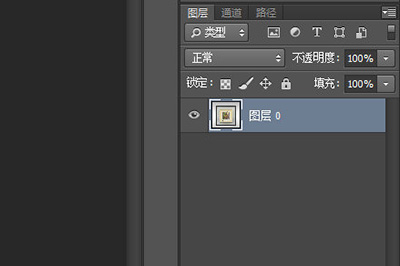
然后使用各类选区工具比如钢笔或者选框工具将你照片的内容抠选出来。
Photoshop相关攻略推荐:

选取之后按CTRL+J抠选出来的内容新建一个【图层1】。
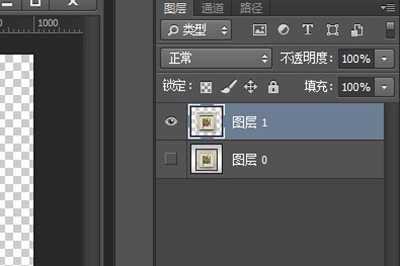
接着我们将原版照片图层0重新复制一个图层出来为【图层0拷贝】,并将其拖放到图层1的上方,并右键,在菜单中选择【创建剪贴蒙板】。
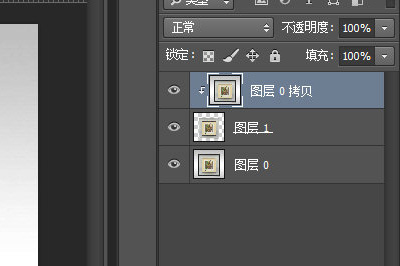
然后我们使用CTLR+T进入调整模式,按中心缩小图片。
最后我们再次复制图层,再次使用编辑模式缩小图片,迭代效果就完成啦!

以上这里为各位分享了Photoshop制作迭代效果的图文操作。有需要的朋友赶快来看看本篇文章吧。
相关文章
更多>>精彩专题
+更多软件排行

叶罗丽魔法贴图安卓

一耽漫阅正版

学小易app官方下载

雪域音乐app下载软件

学之星手机app官方版免费

迅捷抄码器官方新版本